NEC PC-GN242FRAA GN242F/RA リカバリー不能
起動時のログインパスワードを入れた後、画面が真っ暗になってしまう。
何回かに1回はブルースクリーンになり電源が落ちます。

ドライバー関係の問題が発生しているのではないかと思われます。
セーフモードでも同じ症状
詳しい分解記事は「NEC NS350/H PC-NS350HAW ランプが点滅して電源が入らない」をご覧ください。
コピーしたHDDを使って検証をしていきます。
ドライバー関連の不具合が疑われるとき試すのは「セーフモード」ですが、残念ながらセーフモードでも症状は変わりません。
復元・リカバリーができない
次に試すのはWindowsの「復元」ですね。
復元ポイントを指定して正常起動していた時点に状態を戻そうとしましたが、「復元ポイントがありません」と出てしまいました。
念のため、Windowsのインストールメディア(USBメモリー)から起動させての復元でも同じでした。
最終的に「リカバリー」を試しましたが、「問題が起きました」となりリカバリーもできません。
NECのパソコンの場合、通常はBIOSから「HDD Recovery」を選んで起動させるとリカバリーができますがリカバリーすることができません。
さらには、Windowsの初期状態に戻すでも初期化できません。
リカバリーメディアの作成
HDDの故障はありませんので、内部のデータは残っています。
Windows10のパソコンでは、リカバリーデータは正常でもリカバリーができないことがよくあります。
購入時のリカバリーメディア作成が重要になります。
とはいえ、リカバリーメディアを作成済みの方はまれにしかありません。
HDDからデータを取り出し、加工してリカバリーメディアを作成していきます。
リカバリー用データはCドライブにありますが、隠しフォルダーとなっています。
そのデータを使用して、リカバリーメディアを作成しましたがそれだけではリカバリーができません。
NECのリカバリーツールをUSBメディアに入れて使えるように加工します。

USBメモリーからの起動で「NECリカバリーツール」のメニューが現れました。
ここまで来れば、リカバリーができます。
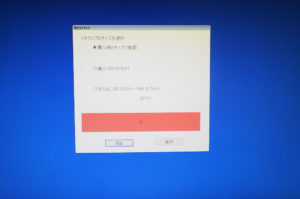
復旧データコピー・確認
リカバリーを進めてリフレッシュパックの調整を行います。
先に取り出してあったデータも修理済みのパソコンに戻します。
正常使用できるようになりご返却となります。

リカバリーメディアをデータから作成するのはなかなか手間がかかりますが、やはりメーカーの推奨環境は安心感があり、付属ソフトも問題なく使えます。
購入時にリカバリーメディアを作りましょう。

